Il passaggio all'editing mobile
Il cinema è un mestiere in continua evoluzione. Siamo sempre più esposti ai video ogni giorno, cambiando la grammatica dei film e rendendo possibile raccontare storie in modi nuovi. A volte, i creatori infrangono le regole e stabiliscono un nuovo modo di girare (Tarantino negli anni '90, per esempio). A volte, la tecnologia gioca il suo ruolo e nuovi strumenti rendono possibili nuove narrazioni e modi di raccontare storie.
Abbiamo vissuto forse il cambiamento più significativo del settore negli ultimi anni. 20 anni fa, il principale evento audiovisivo dell'anno era Il Signore degli Anelli saga. Oggi siamo nel mondo di TikTok, dove gli utenti guardano centinaia di video ogni giorno e non ricordano cosa hanno visto ieri.
Anche i profili dei registi sono cambiati con il rilascio di fotocamere più piccole, apparecchiature portatili e la diffusione della conoscenza attraverso Internet. Inoltre, abbiamo nuovi canali per pubblicare le nostre cose. Prima potevi distribuire un film solo in un cinema o in un canale televisivo, pagando un sacco di soldi, e ora puoi scegliere la piattaforma su cui pubblicare le tue creazioni. E se il tuo video è coinvolgente, milioni di persone lo guarderanno.
L'ultima cosa ovvia legata all'attrezzatura e alla tecnologia è l'avvento di una generazione di smartphone che consente riprese e montaggio. Nel 2022, con un po' di abilità, potrai produrre video con uno strumento che hai sempre con te. Quindi, che tu abbia l'ultimo iPhone, il Samsung Galaxy S21 Ultra o uno smartphone più conveniente, puoi scattare e modifica i tuoi video con esso.
Le menti più conservatrici del settore pensano che questa sia una cattiva notizia a causa della diminuzione della qualità complessiva dei video prodotti. Tuttavia, lo vediamo in un altro modo. Questo cambiamento offre a tutte le persone l'opportunità di creare e imparare il mestiere senza spendere una fortuna. Oggi, se sei un regista professionista o un adolescente che filma uno scherzo a casa tua, devi conoscere tutte le aree del mestiere. I professionisti in passato erano più specializzati nel loro dipartimento. Avresti bisogno di un'intera troupe per produrre un video. Ora puoi realizzare il tuo film con il tuo smartphone.
Naturalmente, ci sono app esterne per ogni fase della produzione cinematografica. Script, organizzazione, storyboard... lo chiami. Tuttavia, hai strumenti integrati per scattare e modificare sul tuo telefono. Diamo un'occhiata a come modificare i video sui sistemi Android e Apple.
Che tu utilizzi iPhone o Android, hai app integrate per apportare modifiche di base, mettere insieme i tuoi video e pubblicarli immediatamente.
Come modificare i video su Android
Se hai uno smartphone Android, puoi utilizzare l'app della galleria per apportare modifiche di base. Quindi, se apri un video, vedrai una barra degli strumenti con le seguenti opzioni:
- Puoi modificare i punti di attacco e stacco.
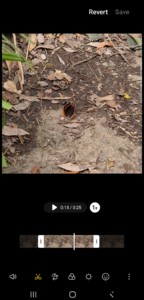
- Ritaglia
- Aggiungi filtri
- Regola l'immagine modificando luminosità, saturazione, alte luci, nitidezza, ecc.
- Puoi anche disegnare sul video e aggiungere testo e adesivi per dare loro il tocco finale.
Ecco come appare:
Come modificare i video su iPhone
L'iPhone ha anche un editor integrato nell'app Foto e funziona in modo simile ad Android. Quindi, se selezioni un video, vedrai una barra degli strumenti in cui hai tutte le opzioni per lasciare il tuo video pronto per l'uso.
Nell'angolo in alto a sinistra, hai un'icona per attivare e disattivare l'audio del tuo video. Sotto il video, hai il resto delle opzioni.
Innanzitutto, hai un'icona della fotocamera che ti consente di ritagliare il video semplicemente regolando i punti di attacco e stacco.

Accanto all'icona della fotocamera, l'icona della manopola apre una nuova barra degli strumenti sopra. Puoi regolare l'esposizione, le luci, le ombre, il contrasto, la luminosità, il punto nero, la saturazione, la vivacità, il calore, la tinta, la nitidezza, la definizione, la riduzione del rumore e la vignettatura.
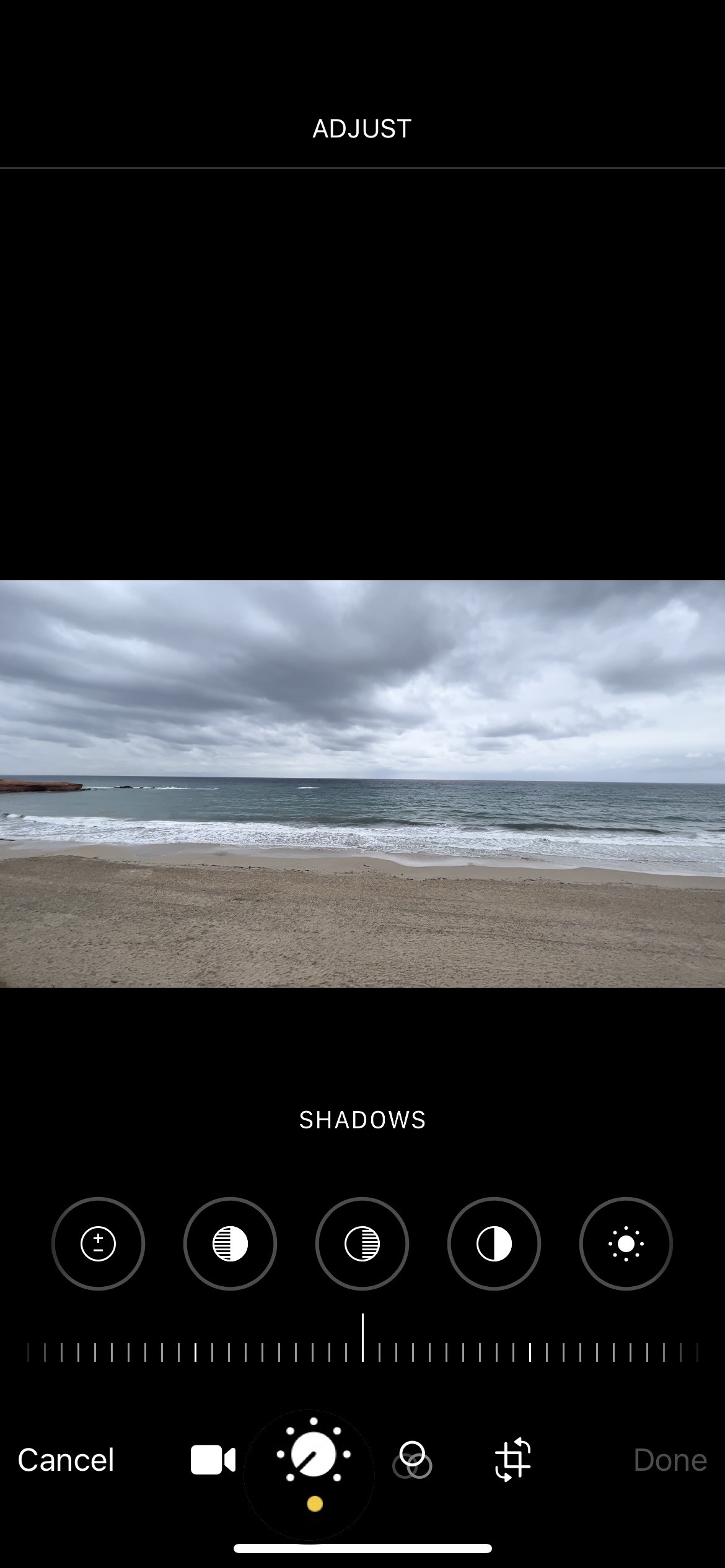
Hai anche un pulsante "Auto" che lascia l'app per apportare le modifiche. Ci sono molte opzioni per modificare il tuo video a tuo piacimento.

Se sei di fretta, puoi selezionare uno dei filtri integrati mostrati nell'icona dei filtri. Devi solo scegliere il filtro e regolare l'intensità se ritieni che sia troppo forte.
Infine, puoi ritagliare, capovolgere e ruotare il tuo video. Puoi anche scegliere tra una delle proporzioni disponibili, rendendo il ritaglio più semplice e il tuo video pronto per la pubblicazione.
Se scatti in modalità Cinematografica, potrai anche regolare la profondità di campo e cambiare i punti AF in qualsiasi punto del video. Folle.
Se vuoi apportare modifiche più avanzate o mettere insieme alcuni video, iMovie ha tutto ciò di cui hai bisogno. Puoi dividere clip, tagliare, ritagliare, modificare la velocità, regolare il volume e aggiungere testo e filtri. Vediamo quindi come fare.
App esterne consigliate
Esistono molte app di editing video esterne se vuoi sperimentare, fare un passo avanti o hai bisogno di più opzioni per le tue modifiche. Alcuni sono gratuiti e altri funzionano tramite abbonamento o pagamento iniziale. Questi sono alcuni dei nostri preferiti:
Giunta

Con un layout intuitivo e prestazioni impressionanti, puoi fare quello che vuoi con i tuoi video con Splice. Hai tutte le opzioni delle app desktop più popolari e alcune che non puoi trovare in altre app mobili. Questi includono la rimozione dello sfondo con chroma key, l'animazione con il preset di Ken Burns, fantastici effetti (glitch, chroma, vintage) e ce ne sono altri. Sebbene sia un'app a pagamento, offre un ottimo rapporto qualità-prezzo.
Quik di GoPro
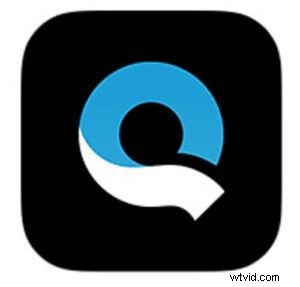
Come suggerisce il nome, è un'app perfetta per i principianti poiché ti consente di creare video in pochi secondi. Viene fornito con tutti gli strumenti di modifica essenziali. Puoi aggiungere transizioni e musica ed esportare in 1080p per condividerli sulla tua piattaforma preferita.
InShot

Oltre alle funzionalità fondamentali, InShot offre molte fantastiche opzioni:
- Velocità in rampa
- Emoji
- Effetti sonori
- Registrazione della voce fuori campo
- Unisci video
- PiP
- Transizioni video
- Esporta in 4K
- Condividi direttamente sui social media.
- C'è anche un abbonamento a pagamento Pro con più opzioni, come adesivi, pacchetti di filtri, ecc.
Concludi
Ora sai come modificare i video con uno smartphone. Come vedi, il processo è più facile che mai. Che tu modifichi con app integrate o app esterne, con iPhone o Android, troverai il 99% delle funzionalità che utilizzi nella tua app desktop. Se hai bisogno di più strumenti o controlli più avanzati, potresti dare un'occhiata a una delle app sul mercato.
Nel 2022 non ci sono scuse per essere creativi in movimento. Se hai un'idea per un video, vai lì, girala e pubblicala sulla tua piattaforma di social media preferita.
